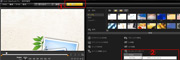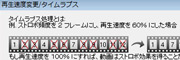3D ホームムービーのサンプルと、3D ホームムービーを制作するための簡単なガイドラインをご紹介します。

※3Dメガネが必要です。
※ご利用のバージョンによって、製品画面が一部異なる場合があります。
3Dビデオのための簡単な3つのルール
VideoStudioで3Dビデオを制作するのは簡単です。アナグリフかサイドバイサイドか、お望みの3D出力のタイプを選んだら、あとはもうVideoStudioにお任せです。YouTube 3Dに直接ビデオをアップロードすることもできます。
VideoStudioは高度な2D/3D変換テクノロジーを駆使して、ビデオクリップに新たな次元を生み出します。しかしどんなビデオでも3D変換するだけの意味があるとは限りません。ある程度の動きが必要ですが、あまりに動きが速いのはよくありません。シーンが複雑すぎないことも大切です。最良の3Dビデオのためのクリップを選択するときは次の3つのルールに従いましょう。
ルール No. 1 – 水平動作を探す

静止した背景の前で水平に移動する単一被写体や水平にカメラがパンしているとベストな結果になります。背景から被写体がくっきりと目立つほど3Dはよくなります。もしできるならカメラが安定しているところのクリップをとるか三脚から撮影します。
ルール No. 2 – 素早い動きを避ける

比較的ゆっくりと動いている被写体からクリップを選びます。動きが速すぎるとクリップの深みの感覚が得られません。動作が遅いクリップを選ぶと実際に浮き出てみえるでしょう。
ルール No. 3 – フレームを部分的に占める被写体を選ぶ

ビデオにはメインテーマの被写体が比較的近くにあるとベストですが、あまり近すぎてもよくありません。被写体がフレーム全面を埋めてしまうと3Dがうまく出ません。ベストな3Dにはあまり込み入っていない映像を使うと良いでしょう。
エフェクトとタイトルで3Dに深みをつける
3D で見ると浮かび上がるような効果を生み出す簡単な方法は、画面を左から右へ動くタイトルとピクチャー・イン・ピクチャー効果を加えることです。
ピクチャー・イン・ピクチャー

VideoStudioは、NewBlue ピクチャー・イン・ピクチャーフィルターを搭載しています。これで高品質な効果を作ることができます。キーフレームを使用してピクチャー・イン・ピクチャーを左から右へゆっくり動かすと素晴らしい3D効果が得られます。
タイトル

左から右に水平に流れるタイトルをつけるとあなたの ビデオ に 3D のマジックを簡単に追加できます。太めのフォントを選んで読みやすいタイトルを選び、速い動きを避ければベストの効果が得られます。
3Dツールの見つけ方
ビデオの3D変換は、完了ステップでビデオファイルを作成する際に利用できるオプション機能です。
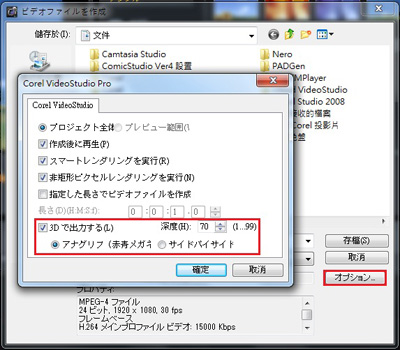
3D効果をより明確にするため、 深さの設定を増大します。
3D変換ははどんなファイルフォーマットにも対応しています。
YouTube 3D にアップロード
3D ムービーをさらに直接共有する方法は、YouTube 3Dにアップロードすることです。 VideoStudio に搭載されたこの機能は、完了ステップの「オンラインアップロード」ボタンにあります。これでビデオをアップロードしてオンラインで共有できます。
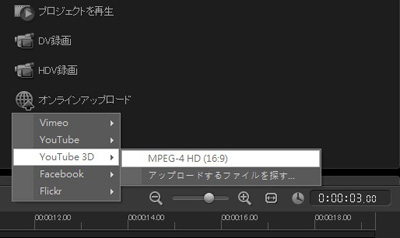
「YouTube 3Dにアップロード」を選択すると、ビデオはMPEG-4 HD フォーマットでサイド・バイ・サイド 3D ビデオファイルとして自動的に生成されます。 画面上の指示に従ってYouTubeにログイン、3D ビデオをあなたのYouTubeアカウントにアップロードするだけです。
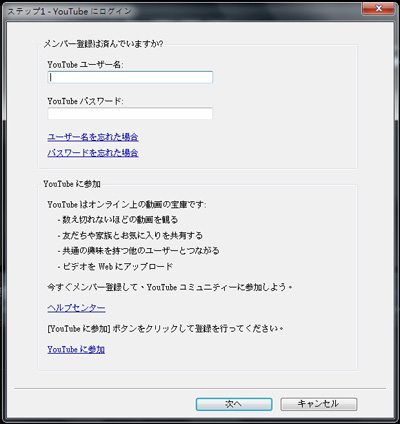
今日からあなたもクリエイターの仲間入り
無料30日間トライアル実施中
個人はコチラから
法人はコチラから